Por defecto, WordPress está en inglés, pero puedes instalarlo en más de 80 idiomas. En esta entrada te muestro cómo instalar y configurar WordPress en tu idioma y cómo cambiar el idioma una vez hayas instalado WordPress.

WordPress es utilizado en millones de páginas web de países de todo el mundo y, por ello, tiene sentido que pueda instalarse en otros idiomas diferentes al inglés. Puedes instalar WordPress en tu idioma mediante dos métodos. Utilizando un auto-instalador o de manera manual.
1. Auto-instalador (mediante tu servicio de hosting)
Todas las mejores compañias de hostings (servidores), como Siteground o Wpengine, te permiten instalar WordPress en unos pocos clics. Habitualmente, instalar WordPress es un proceso sencillo que puede llevar menos de cinco minutos. Puedes hacerlo a través de aplicaciones web disponibles en cPanel tales como Softaculous o SimpleScripts.
En este ejemplo, te muostraré cómo puedes instalar WordPress en cPanel con el auto-instalador Softaculous. En este ejemplo utilizo el servidor de Siteground en el cual está alojada esta página web:
Paso 1. Entra en cPanel y busca el icono de Softaculous
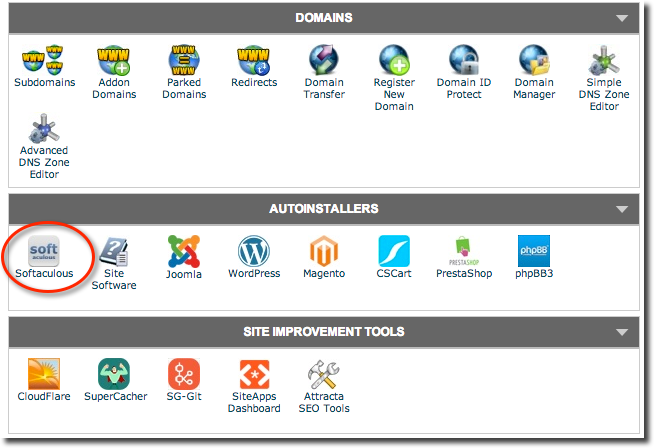
Paso 2. Elige la aplicación WordPress
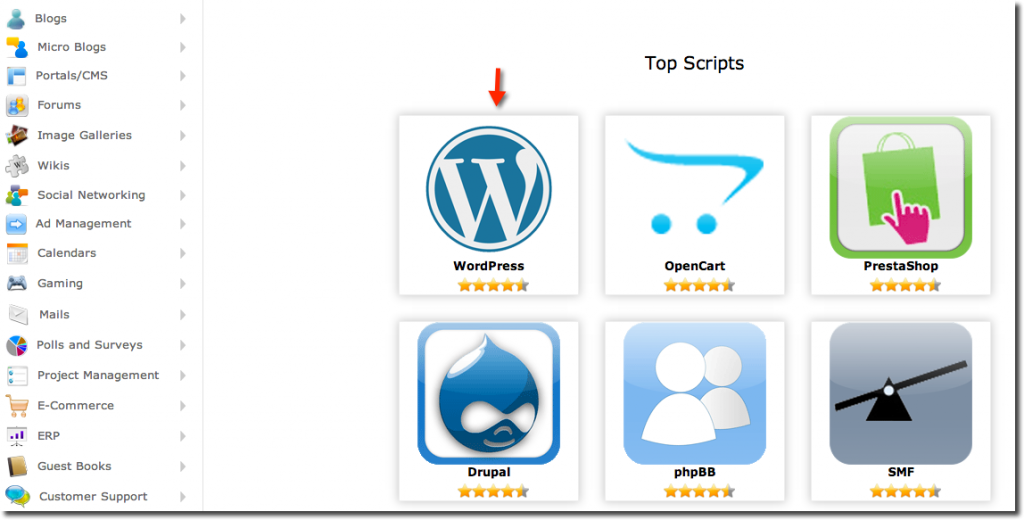
Paso 3. Selecciona tu dominio, usuario, contraseña e idioma
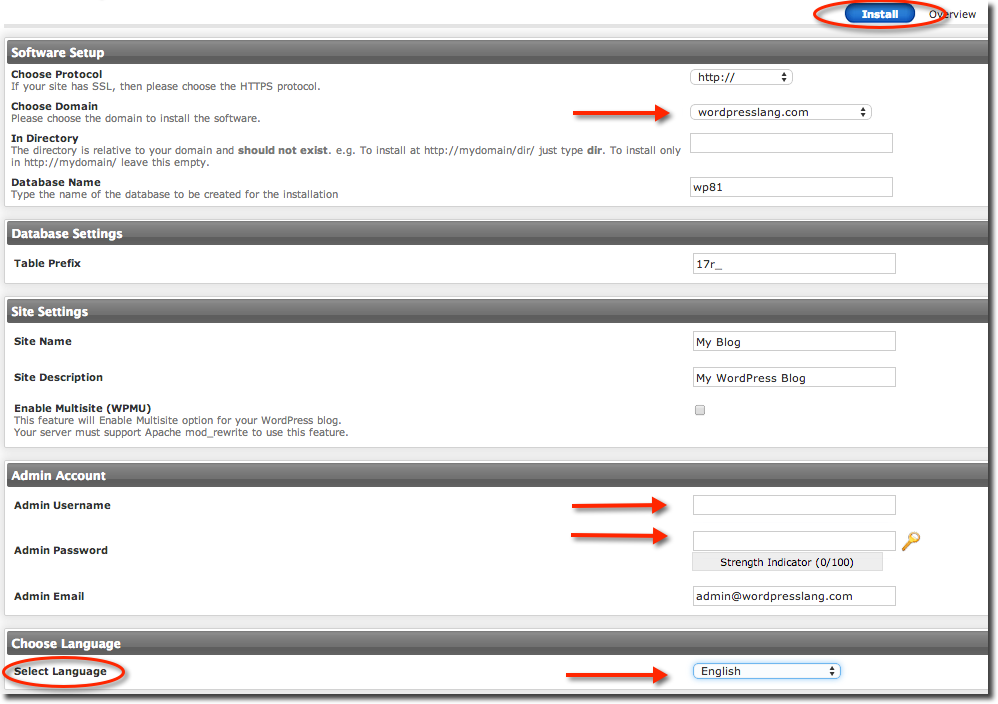
Mediante el servidor de Siteground, puedes instalar WordPress en 31 idiomas: búlgaro, chino, catalán, holandés, francés, portugués, español, sueco, alemán, ruso, árabe, polaco, japonés, turco, italiano, danés, ucraniano, húngaro, tailandés, griego, hebreo, finlandés, rumano, persa, noruego, esloveno, croata y coreano.
2. Manualmente
Actualización: Desde WordPress 4.0 ya es posible instalar WordPress en tu idioma a través del proceso de instalación. Basta con seleccionar en el primer paso tu idioma en el menú desplegable para que el resto del proceso de instalación siga en dicho idioma
Puedes instalar WordPress en tu idioma de manera manual utilizando FTP. Veamos los pasos:
Paso 1. Descarga el paquete de instalación de WordPress en tu idioma
Puedes descargar la última versión inglesa desde a página web oficial https://wordpress.org.
Si quieres instalar WordPress en otros idiomas, puedes descargar la última versión desde su página web correspondiente:
- https://es.wordpress.org – Versión española
- https://fr.wordpress.org – Versión francesa
- https://de.wordpress.or – Versión alemana
- https://ru.wordpress.org – Versión rusa
- https://br.wordpress.org – Versión portuguesa
- https://fi.wordpress.org – Versión finlandesa
- https://ja.wordpress.org – Versión japonesa
- Etc…
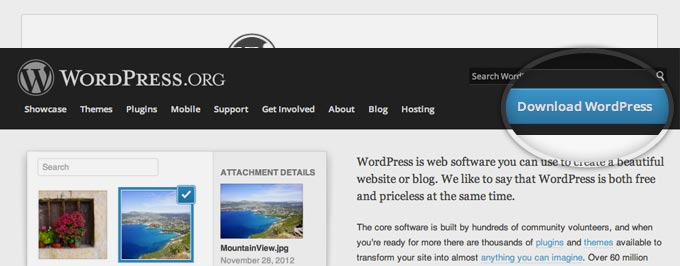
Paso 2. Sube los archivos de WordPress a tu servidor (hosting)
La manera más fácil de subir los archivos es hacerlo vía FTP. Necesitarás utilizar un software de FTP como, por ejemplo, Filezilla (software gratuito)
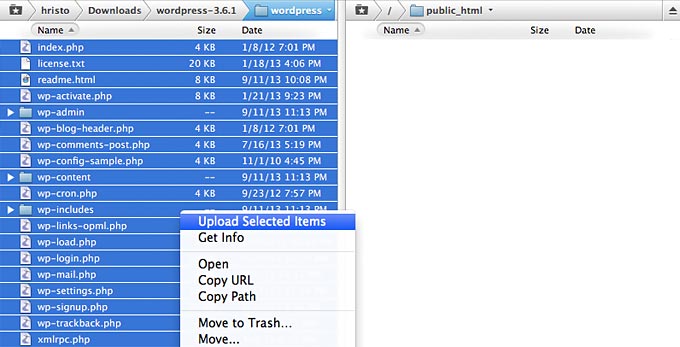
Paso 3. Crea una base de datos para tu WordPress
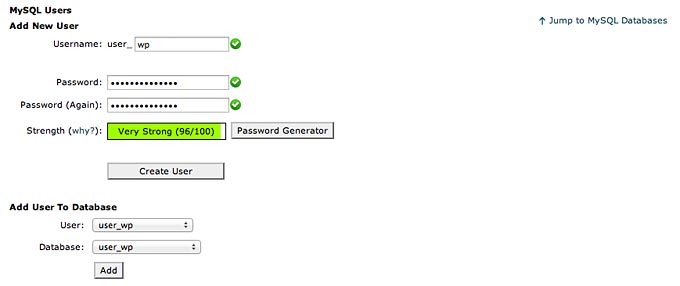
Paso 4. Instala WordPress a través del famoso proceso de instalación de 5 minutos (en tu idioma, claro)
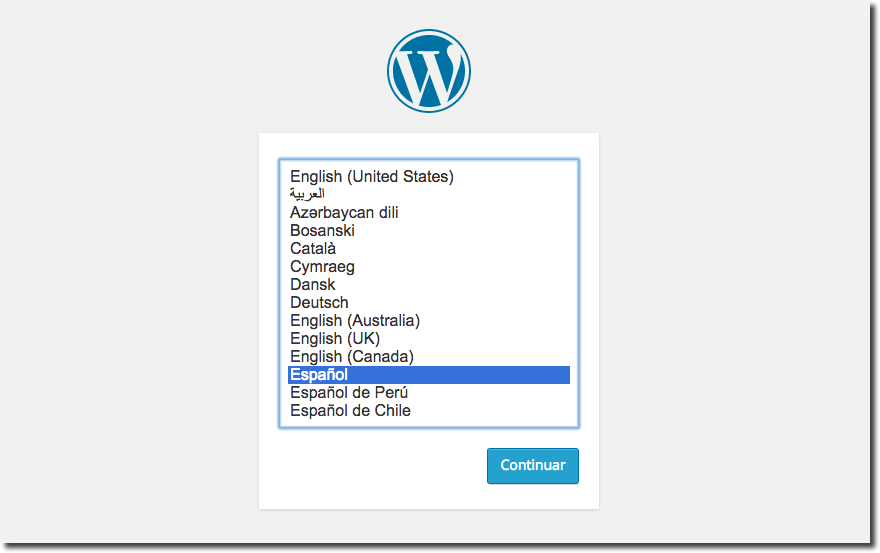
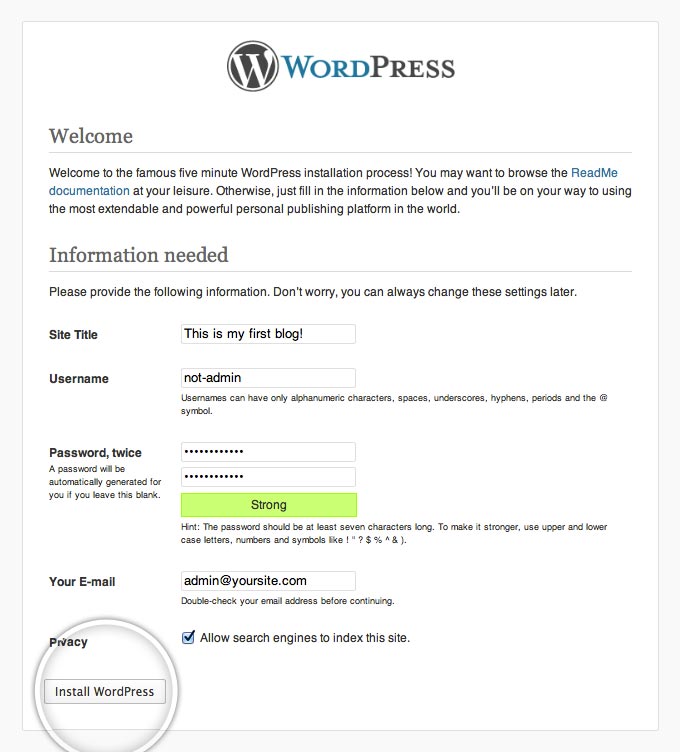
3. Cómo cambiar el idioma después de instalar WordPress
Desde WordPress 4.1 puedes cambiar el idioma desde el panel de administración de WordPress, así como instalar nuevos idiomas. No necesitas modificar la variable WPLANG del archivo wp-config.php (la cual ha desaparecido). Todo lo que debes hacer es ir a Ajustes > Generales > Idioma del sitio, y seleccionar alguno de los idiomas instalados o simplemente instalar un nuevo idioma.
Nota: si estás utilizando algún plugin de traducción (WPML, Multisite Language Switcher, Zanto, qTranslate, Polylang, etc) es posible que también tengas que cambiar la opción de idioma en el propio plugin. También es posible que alguno de estos plugins cause algún tipo de conflicto y tengas que desacticarlo antes de cambiar el idioma en el panel de administración de WordPress.
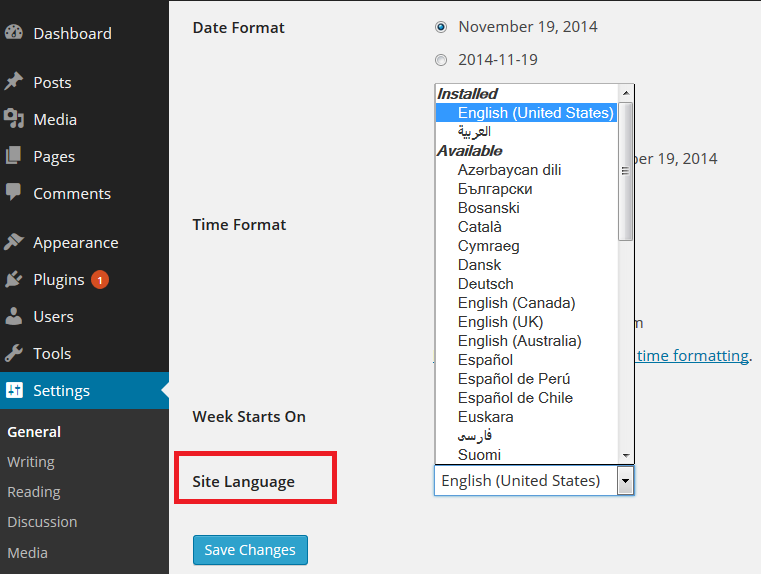
Problemas que te pueden surgir (SOLO EN WORDPRESS 4.0):
- «No tengo la opción Idioma del sitio en WordPress». Esto es debido a que instalaste WordPress de manera original en inglés. En este caso deberás crear la carpeta languages en el directorio wp-content y subir los archivos PO y MO del idioma correspondiente. Puedes encontrar estos archivos en el repositorio de idiomas de WordPress. Una vez hayas subido los archivos de idiomas (PO y MO) al directorio wp-content/languages, automáticamente verás la opción «Site Language» (o «Idioma del sitio») en WordPress (Settings> General)
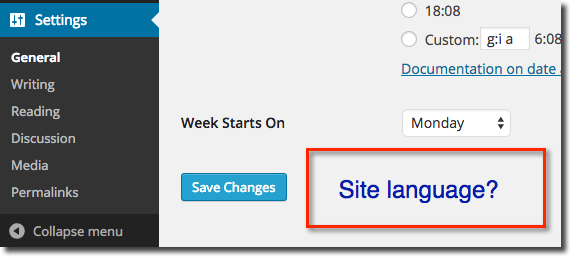
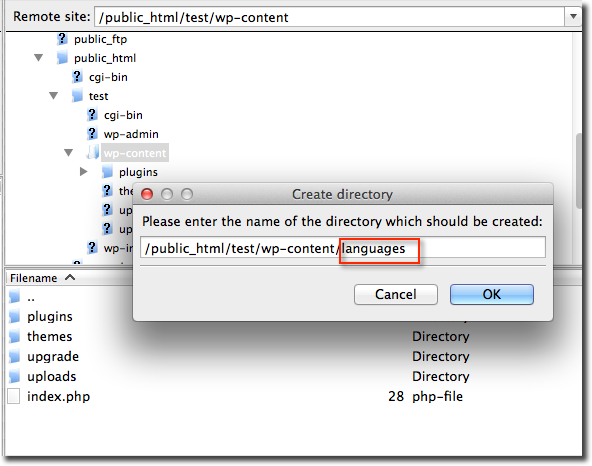
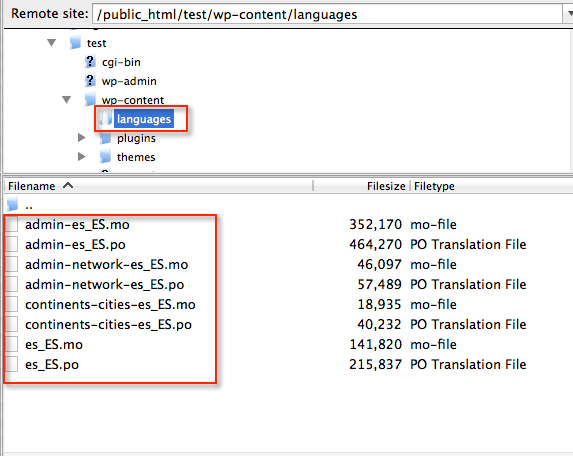

- «Quiero añadir nuevos idiomas». En este caso simplemente deberás descargas los archivos de idiomas correspondientes (https://i18n.svn.wordpress.org/) y subirlos al directorio wp-content/language. Después de esto verás como el nuevo idioma te aparecerá automáticamente en el menú desplegable de idiomas en Ajustes > Generales > Idioma del sitio.
4. Idiomas de WordPress
Actualmente WordPress está traducido a más de 80 idiomas, incluso con variantes diferentes para cada uno de ellos. Por ejemplo, la versión inglesa la puedes encontrar en inglés americano (con el código en_US), inglés australiano (código en_AU), inglés canadiense (en_CA) e inglés británico (en_GB).
Las primeras dos letras se refieren al idioma (“en” para inglés) y las últimas dos letras se refieren a la versión concreta (US, Estados Unidos, AU, Australia, CA, Canadá y GB, Gran Bretaña).
Si lo que quieres es cambiar el idioma de WordPress después de haberlo instalado, puedes leer este artículo.
Para finalizar, si quieres conocer todas las opciones que ofrece WordPress para traducir tu sitio web a otros idiomas, te recomiendo la lectura de este artículo Guía WordPress en varios idiomas: plugins de traducción y WP Multisite.
¿Has podido instalar WordPress en tu idioma de manera sencilla?, ¿Está WordPress traducido a tu idioma? Gracias por compartir.
Una pequeña consulta que hacer cuando, me cambia el idioma del backend pero no del frontend?
Deben de ser textos que vienen en temas o plugins y que no están traducidos